iso를 하드 디스크로 확장하십시오. 디스크없이 iso를 실행하는 법
- 디스크 이미지 작업 방법 요즘 디스크 이미지의 형식은 매우 보편적입니다. 인터넷에서 다운로드 할 수있는 대부분의 게임에는 디스크 이미지 형식이 있습니다. 프로그램 및 운영...
- ���스크 이미지를 구우려면 어떻게해야합니까?
- ���스크 이미지를 만드는 방법?
- ���러 개의 이미지를 마운트하는 방법은 무엇입니까?
- DAEMON Tools 기능
- 알콜 120으로 설치
- 알콜 120 특징
디스크 이미지 작업 방법
요즘 디스크 이미지의 형식은 매우 보편적입니다. 인터넷에서 다운로드 할 수있는 대부분의 게임에는 디스크 이미지 형식이 있습니다. 프로그램 및 운영 체제의 디지털 버전에는 종종 가상 디스크 이미지의 형식이 있습니다. 디스크 이미지 형식 작업은 아주 간단합니다. 충분한 시간 (2 시간)을 만드는 방법을 배우려면 (작성, 에뮬레이션, 작성 방법). 다음을 사용하여 디스크 이미지 작업하기 특별 프로그램 . 오늘날에도 이와 유사한 프로그램이 많이 있습니다. 그러나 그들의 행동 원칙은 동일합니다. 가장 인기있는 프로그램은 DAEMON Tools and Alcohol입니다. Alcohol 120 % 프로그램의 예제에서 디스크 이미지를 사용하는 과정을 고려하십시오. 컴퓨터에 프로그램을 설치하십시오. 설치가 완료되면 내 컴퓨터에 다른 드라이브가 나타납니다. 이것은 디스크 이미지를 열 수있는 가상 드라이브입니다.
���스크 이미지를 마운트하는 방법은 무엇입니까? ���스크 이미지를 여는 방법은 무엇입니까?
가장 일반적인 작업 중 하나는 가상 드라이브에 디스크 이미지를 탑재하거나 단순히 디스크 이미지를 여는 것입니다. Alcohol 120 % 프로그램을 실행하십시오. 메뉴에서 "파일"을 선택하십시오. 그런 다음 "열기"를 선택하십시오. 또한 찾아보기 창에서 디스크 이미지 파일의 경로를 지정하십시오. 디스크 이미지를 선택하고 검토 창에서 "열기"를 클릭하십시오. 이제 이미지가 프로그램 메뉴에 추가됩니다. 추가 된 이미지 목록은 프로그램의 오른쪽 창에 있습니다. 디스크 이미지를 클릭하십시오. 오른쪽 클릭 생쥐와 상황에 맞는 메뉴 "장치에 장착"을 선택하십시오. 이제 이미지가 가상 드라이브에 마운트됩니다. 디스크 이미지를 열고 정보를 복사 할 수 있습니다. 이미지가 게임 또는 프로그램 인 경우 게임 또는 프로그램 설치를 시작할 수 있습니다. 일반적으로 일반 물리 디스크와 동일한 작업을 수행 할 수 있습니다. 언제든지 다른 디스크 이미지를 마운트 할 수 있습니다. 그러면 이전 버전이 자동으로 분리됩니다.
���스크 이미지를 구우려면 어떻게해야합니까?
또한 디스크 이미지를 일반 디스크에 쓸 수 있습니다. 그런 다음 이미지가 작성된 디스크에 디스크의 전체 사본을 갖게됩니다. 예를 들어 영화를 사용하여 이미지를 구워 DVD 또는 HD 플레이어에서 재생할 수 있습니다. Alcohol 메뉴에서 "images to disk"를 선택하십시오. 그런 다음 "검토"버튼을 클릭하고 디스크에 기록 할 디스크 이미지를 선택하십시오. 디스크를 컴퓨터 드라이브에 넣으십시오. 그런 다음 "다음"및 "시작"을 클릭하십시오. 이제 녹음 절차가 완료 될 때까지 기다렸다가 컴퓨터의 드라이브 트레이에서 디스크를 꺼내야합니다.
���스크 이미지를 만드는 방법?
Alcohol 120 % 프로그램의 주요 기능 중 하나는 직접 디스크 이미지를 만드는 기능입니다. 매우 편리합니다. 예를 들어, 컴퓨터에서 자주 보는 좋아하는 영화가있는 DVD가 있습니다. 매번 컴퓨터의 드라이브에 디스크를 넣는 대신이 DVD의 이미지를 만든 다음 마운트 할 수 있습니다. 작업을 시작하려면 이미지를 만들 디스크를 컴퓨터의 광 드라이브에 넣어야합니다. 그런 다음 Alcohol 120 % 프로그램의 메뉴에서 "create images"를 선택해야합니다. 그럼 그냥 "시작"을 클릭해야합니다. 그런 다음 디스크 이미지를 만드는 프로세스가 시작됩니다. 기본적으로 생성 된 이미지는 "Alcohol 120 %"폴더에 저장됩니다.
���러 개의 이미지를 마운트하는 방법은 무엇입니까?
여러 개의 디스크 이미지를 동시에 마운트해야하는 경우에도 가능합니다. "설정"섹션의 프로그램 메뉴에서 "가상 디스크"를 선택하십시오. 창이 열립니다. 창 상단에 화살표가 있습니다. 이 화살표를 클릭하고 가상 드라이브 수를 선택하십시오. 그 후에 "확인"을 클릭하십시오. 이제 내 컴퓨터에 여러 개의 가상 드라이브가 있습니다. 따라서 각 가상 드라이브에 대해 디스크 이미지를 탑재 할 수 있습니다.
대부분의 디스크 이미지에는 ISO 형식이 있지만 MDF, UIF 및 기타 형식도 있으므로 Alcohol이나 다른 유사한 프로그램이 모든 형식의 디스크 이미지에서 잘 작동하므로 걱정하지 않아야합니다.
기본 작업이 기성 이미지를 가상 드라이브에 마운트하는 것이라면 Alcohol을 선택하는 것이 좋습니다 DAEMON 도구 라이트. 그것은 무료 버전 기본 기능 세트가있는 프로그램 Tools Lite를 사용하면 여러 개의 가상 드라이브를 만들 수도 있습니다.
디스크 이미지를 디스크에 기록하는 경우 최소 기록 속도를 설정하는 것이 좋습니다. 물론, 그것은 훨씬 더 많은 시간이 걸리지 만, 최소 속도에서 기록 오류 확률은 훨씬 낮습니다. 디스크 이미지를 만들 때 데이터 유형을 선택할 수도 있습니다. 이 작업은 특수 이미지를 만들 때 수행해야합니다. 예를 들어, 플레이 스테이션 콘솔을위한 디스크 이미지를 생성해야한다면 데이터 유형 라인에서 "플레이 스테이션"을 선택하십시오.
디스크 이미지는 파일뿐 아니라 디스크상의 위치에 대한 정확한 정보도 포함하는 특별한 유형의 아카이브입니다. CD 및 DVD의 이미지를 저장하기 위해 ISO 확장자를 가진 파일이 광 매체에 사용되는 ISO 9660 시스템에 해당하는 파일 시스템을 포함하기 때문에 가장 자주 사용됩니다. 에뮬레이터는 OS가이 이미지가 실제 광 디스크라고 가정하도록합니다.
너는 필요할거야.
데몬 툴 라이트
"디스크없이 iso를 실행하는 방법"에 P & G 기사를 올려서 스폰서 아카이브에서 게임을 여는 방법 이미지를 만드는 방법 ISO 데몬 도구 ISO 이미지를 부팅 가능하게 만드는 방법
지시 사항
CD / DVD 리더를 시뮬레이트하는 프로그램을 선택하십시오. 그들 중 많은 것들이 인터넷에서 발견 될 수 있습니다. 예를 들어 Alcohol 120 %, Ultra ISO, PowerISO 등이 될 수 있습니다. 아래는 Lite 버전의 데몬 도구 프로그램을 사용할 때의 일련의 동작입니다. 무료이며, 러시아어 인터페이스와 디스크 이미지를 실행하기에 충분한 기능이 있습니다.
프로그램을 다운로드, 설치 및 실행 한 다음 작업 표시 줄 알림 영역 ( "용지함"에 있음)에서 해당 아이콘을 마우스 오른쪽 단추로 클릭합니다. 그러면 디스크 이미지 마운트 옵션을 선택해야하는 상황에 맞는 메뉴가 열립니다.
컨텍스트 메뉴의 "가상 CD / DVD-ROM"섹션으로 이동하여 단일 항목 ( "드라이브 수 설정")을 확장하십시오. 목록에서 "1 드라이브"라인을 선택하십시오 - 하나의 광학 디스크 드라이브 에뮬레이션으로 하나의 ISO 파일로 작업 할 수 있습니다. 필요한 경우이 버전은 최대 4 개의 드라이브를 동시에 시뮬레이션 할 수 있으며 4 개의 디스크 이미지 작업을 지원합니다.
캡션 "가상 이미지 업데이트"가있는 패널이 화면에서 사라진 후 트레이의 데몬 도구 아이콘을 다시 마우스 오른쪽 버튼으로 누릅니다. 컨텍스트 메뉴에서 "Virtual CD / DVD-ROM"섹션을 다시 확장하고 "Drive 0"단어로 시작하는 라인에 커서를 놓습니다. 작업의 드롭 다운 목록에서 "이미지 마운트"를 클릭하면 프로그램이 파일을 검색하고 열 수있는 대화 상자를 엽니 다.
필요한 ISO 파일을 찾고 "열기"버튼을 클릭하십시오. 프로그램은 가상 디스크에 포함 된 디스크 이미지를 가상 판독기에 탑재하고 몇 초 후에 운영 체제에서 사용됩니다. 보통의 디스크 . 또한 OS는이 디스크에서 자동 실행 프로그램을 찾아서 활성화 할 수 있습니다. Windows 탐색기 외부 미디어 중 하나로
얼마나 단순한가요?
기타 관련 뉴스 :
점점 더 많은 사용자가 CD 및 DVD의 데이터를 이미지 형식으로 저장하는 것을 선호합니다. 필요한 정보에 빠르게 액세스하거나 이전 디스크의 정확한 복사본을 만드는 데 도움이됩니다. 데몬 도구가 필요합니다. "ISO 데몬 이미지 생성 방법"에 P & G 기사 게재
mdf / mds 형식의 파일은 디스크 이미지를 실행할 필요가있을 때 발견되며 그 중 하나는 충분하지 않고 두 파일을 모두 가지고 있어야합니다. 하나는 더 크고 다른 하나는 아주 작습니다. 그렇지 않으면 파일이 작동하지 않습니다. 다음과 같은 PC가 필요합니다. 설치된 프로그램 이미지 읽기 용 - 알콜 120 %
마운트는 광 미디어 리더에 디스크를로드하는 효과를 창출한다고합니다. 동시에 읽기 장치와 디스크 자체는 실제로 존재하지 않습니다. 디스크의 정확한 사본은 디스크로 사용되고 컨테이너 파일 ( "디스크 이미지")에 배치되며 가상
ISO는 광 디스크의 이미지를 나타내는 비공식적 인 용어입니다. 그것은 포함한다. 파일 시스템 ISO 9660 표준을 준수합니다. 이미지는 CD 대신 사용할 수있는 일반 파일입니다. 인터넷 액세스가 가능한 컴퓨터가 필요합니다. - 디스크 에뮬레이션 프로그램.
종종 인터넷에서 다운로드되는 영화와 게임은 디스크 이미지 형식입니다. 이 방법으로 작업을 완료하려면 몇 가지 간단한 단계를 수행해야합니다. "디스크 이미지를 실행하는 방법"에 P & G 기사를 게시하여 디스크 이미지를 읽는 방법 두 개의 디스크를 마운트하는 방법 파일을 설치하는 방법
에뮬레이터는 종종 광 디스크 (CD 또는 DVD)에 배포 된 다양한 응용 프로그램을 실행하는 데 사용됩니다. 그들은 광학 드라이브에서 데이터를 읽는 착각을 운영 체제 용으로 생성 할 수 있습니다. 사실 독서는
일부 프로그램, 파일 그룹 또는 심지어 운영 체제 압축 아카이브에 저장되지 않지만 CD 이미지 또는 DVD 디스크 . 이 파일을 읽으려면 특수 유틸리티를 사용해야합니다. Daemon Tools, Alcohol이 필요합니다. P & G 배치 스폰서
사용자가 쓸 수있는 여러 유형의 이동식 미디어가 있습니다. 중요한 정보 , 그것을 옮기고 개인용 컴퓨터에 설치하십시오.
게임 응용 프로그램을 설치하려면 원본 디스크의 복사본 만 있으면 충분합니다.
마찬가지로 CD 또는 DVD와 같은 이동식 미디어에서 제조업체는 전문 컴퓨터 매장에서 구입할 수있는 라이선스가 허여 된 응용 프로그램을 기록합니다. 사용이 허가 된 디스크 미디어를 구입할 때 컴퓨터에 설치하기 만하면됩니다. 그러나 현대 소비자는 그곳에서 멈추지 않고 일부 제한을 우회하여 기술을 향상시킵니다.
이와 관련하여, 설치가 라이센스 디스크가 아닌 iso 이미지에서 수행되는 게임 소프트웨어가 있습니다. 지식이없는 초보 사용자의 경우 디스크 이미지에서 게임을 설치하는 방법을 이해하기 위해 권장 사항을 숙지하는 것이 바람직합니다.
소비자 질문과 관련하여 활동이 이루어지는 프로그래머는 사용자에게 특정 작업의 실행을 크게 촉진시키는 흥미로운 소프트웨어 제품을 "제공"합니다.
이러한 프로그램을 검토 한 후 디스크가 아닌 iso 파일을 사용하여 좋아하는 게임을 쉽게 설치할 수있는 옵션을 찾을 수 있습니다.
DAEMON Tools 기능
DAEMON Tools가 컴퓨터에 설치되어 있지 않으면, 점검 된 웹 자원에서 부트 파일을 다운로드하여 설치해야합니다. 이 소프트웨어 제품을 설치하는 데 따르는 어려움이 발생하지 않습니다. 전체 설치 과정에서 설치가 완료 될 때까지 "다음"버튼을 클릭하여 제안에 동의해야합니다.
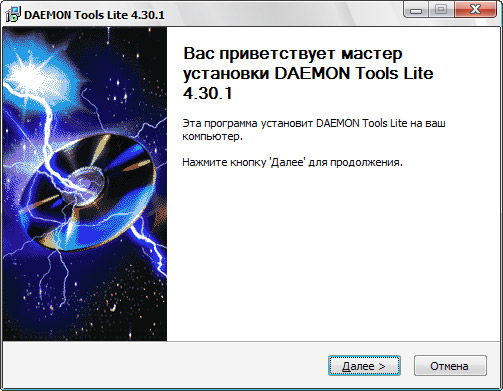
프로그램이 PC에 성공적으로 설치되면 iso-image에서 게임 소프트웨어를 설치하기위한 실제 단계로 안전하게 이동할 수 있습니다. 물론이 디스크 이미지를 미리 컴퓨터에 다운로드하는 것이 중요합니다.
처음에 설치된 DAEMON Tools의 바로 가기를 클릭하여 프로그램을 시작하십시오. 열리는 창에는 특별 "추가"버튼이 있으며, 아이콘 오른쪽 하단에 작은 녹색 플러스 디스크 이미지가 함께 표시됩니다.
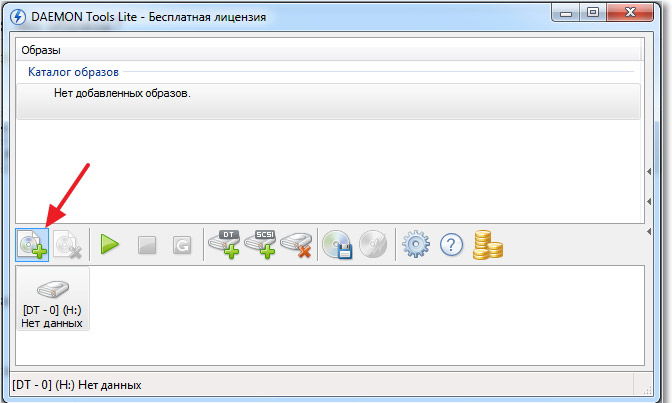
이 버튼을 클릭하면 이전에 다운로드 한 iso 파일의 경로를 지정하는 새로운 창이 열립니다. iso 확장자로 선택한 파일을 두 번 클릭하면 사용자가이를 프로그램 디렉토리에 저장합니다.
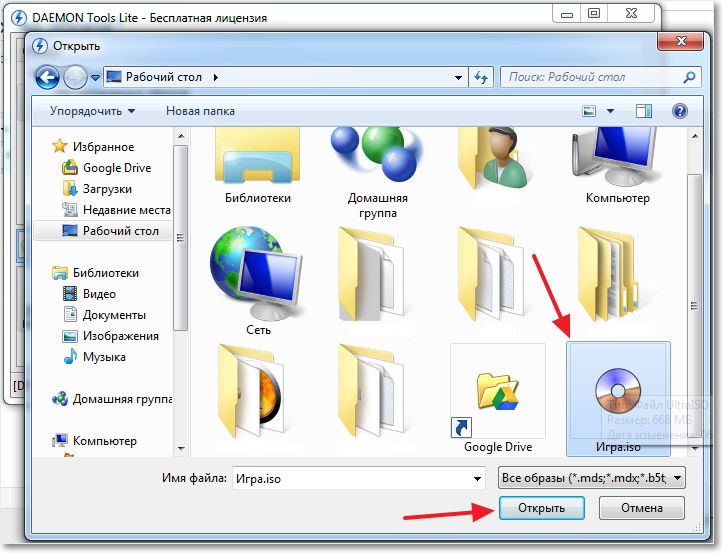
다음으로 DAEMON Tools에있는 가상 디스크 스토리지를 한 번 클릭하여 선택해야합니다. 도구 모음에는 녹색 화살표 이미지가있는 "마운트"버튼이 있습니다. 이 버튼을 클릭하면 PC에 게임을 설치할 수있는 프로세스가 시작됩니다. 그런데 이러한 과정은 설치가 허가 된 디스크 매체에서 수행 된 경우와 완전히 동일합니다.
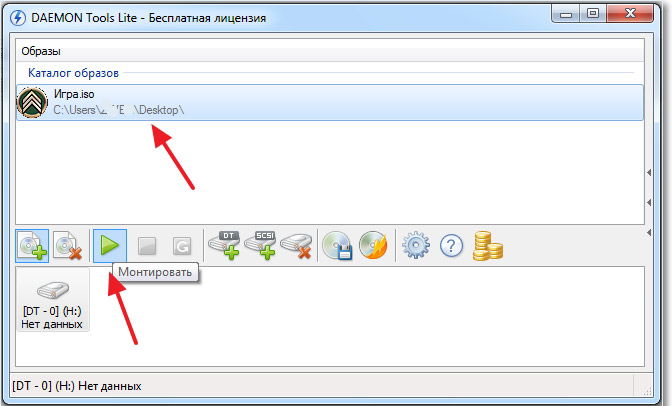
설치 프로세스가 완료되면 올바른 exe-file 실행을 보장하는 방법에 대한 정보를 익히는 것이 필요합니다. 실제 또는 가상 드라이브에 설치된 디스크 매체의 필수 유지 관리로 조작성이 보장되는 응용 프로그램이 있습니다.
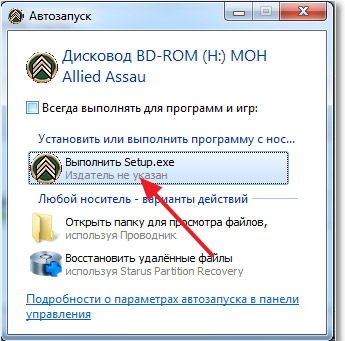
게임을 이미지없이 시작하려면 DAEMON Tools로 돌아가서 iso-file을 사용하여 라인을 다시 선택한 다음 "Unmount"를 클릭해야합니다.
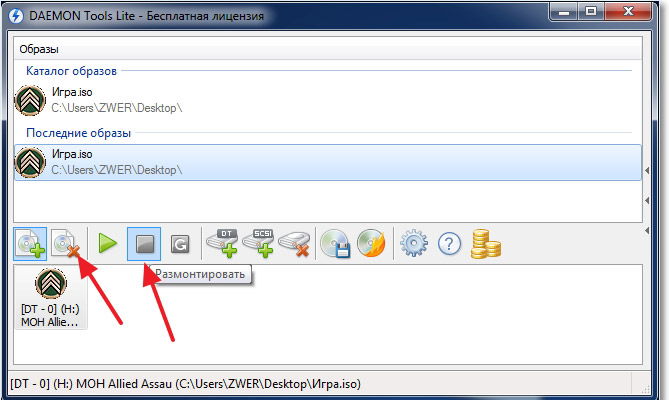
알콜 120으로 설치
iso-files DAEMON Tools를 사용하는 경쟁자는 그다지 성공하지 못합니다. 소프트웨어 제품 알콜 120은 이미지의 신속한 설치를 포함하여 많은 유용한 특성이 특징입니다.
알콜 120 특징
게임을 설치하는 방법을 알고 싶습니다. 이소 이미지 Alcohol 120의 도움으로 당연히이 프로그램을 다운로드하여 PC에 설치해야합니다.

처음 프로그램을 시작하면 사용자는 약간의 지연을 느낍니다. 이것은 프로그램 자체가 가상 드라이브를 설치하기 때문입니다.이 가상 드라이브는에서 설치할 때 매우 중요합니다. 가상 디스크 .
그런데 Alcohol 120은 iso 확장 기능을 갖춘 게임 응용 프로그램을 성공적으로 설치할뿐만 아니라 가상 디스크 미디어를 마운트하여 라이센스가있는 디스크 미디어를 드라이브에 넣을 수 있습니다. 이 옵션은 왼쪽에 있으며 "이미지 만들기"라고합니다.

열려면 ISO 파일 설치 프로세스를 시작하려면 왼쪽에있는 "이미지 검색"이라는 또 다른 옵션을 사용해야합니다. 선택한 iso를 클릭하고 선택하면 도구 모음에 컴퓨터에 게임을 성공적으로 설치할 수있는 "마운팅"이라는 새로운 버튼이 나타납니다.
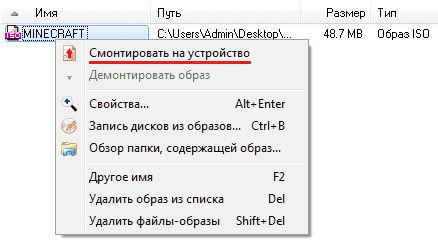
숙련 된 사용자는 DAEMON Tools 및 Alcohol 120을 포함한 최신 드라이브 에뮬레이터에서 여러 개의 가상 드라이브를 설치할 수 있음에 유의하십시오. 이 기능은 게임용 ISO를 탑재하지 않고 가상 드라이브에 필수 가상 디스크가 있어야 성능이 보장되는 사람들이 특히 환영합니다.
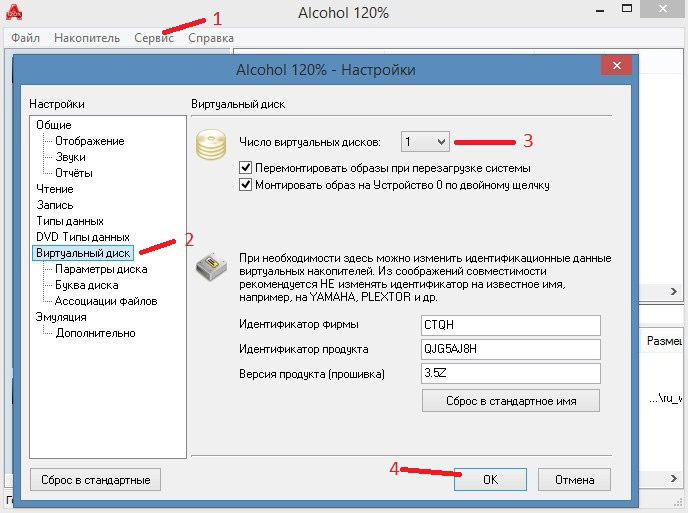
따라서 iso 확장자로 게임을 설치하는 과정에는 어려움이 따르지 않습니다. 경험이 부족한 사용자라도 권장 사항을 연구하는 데 소량의 시간을 소비함으로써 단일 오류없이 PC에 게임 응용 프로그램을 신속하고 성공적으로 설치할 수 있습니다.
?�스크 이미지를 구우려면 어떻게해야합니까??�스크 이미지를 만드는 방법?
?�러 개의 이미지를 마운트하는 방법은 무엇입니까?
?�스크 이미지를 마운트하는 방법은 무엇입니까?
?�스크 이미지를 여는 방법은 무엇입니까?
?�스크 이미지를 구우려면 어떻게해야합니까?
?�스크 이미지를 만드는 방법?
?�러 개의 이미지를 마운트하는 방법은 무엇입니까?